擁有無限的 WiFi 網路是許多人的共同願望,但設定按流量計費的 WiFi 連線對於有效管理資料使用非常有益。
當您為網路使用的每個位元組付費時,監控資料的使用地點和方式至關重要。計量連接是一項有價值的功能,可讓您控制網路消耗。
雖然大多數智慧型手機可以自動配置按流量計費的連接,但並非所有設備都具有此功能。因此,我們將探討如何在 Android 上設定 WiFi 按流量計費的連接,以充分利用您的網路。
了解計量連接
在 Android 上連接到 WiFi 網路時,您的智慧型手機最初可能會消耗所有可用數據。但是,如果您的裝置認識到共享網路有資料限製或限制,它會將其歸類為按流量計費的連接,從而允許其相應地分配資料使用量。
計量連接通知系統所連接的網路具有資料上限;因此,無法從此共享網路存取無限的互聯網。
例如,如果您連接的網路的每日資料上限為5GB,並且您將其用作不按流量計費的連接,則您的手機在完成應用程式更新、系統更新、下載等任務時將很快耗盡數據。
儘管如此,按流量計費的連接並不妨礙高品質視訊串流或大檔案共享的體驗;它只是在設定的限制內管理資料使用。現在,讓我們探討如何設定按流量計費的連線。
如何在 Android 上設定 WiFi 計量連接
Android 用戶友好且易於導航,只需幾個步驟即可設定 WiFi 按流量計費的連接。請按照以下說明在您的裝置上進行設定。
- 打開智慧型手機上的「設定」應用程式。
- 接下來,點選Wi-Fi選項。
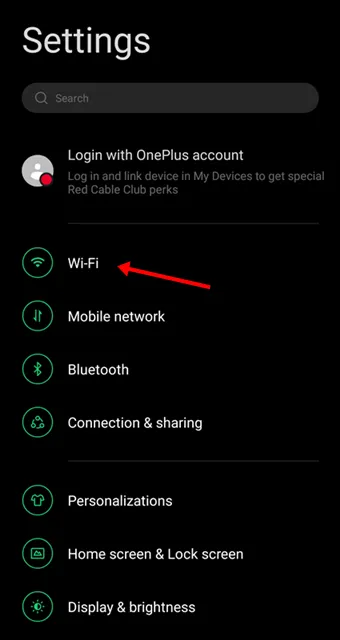
- 您將看到所有可用的網路和連線功能。現在,點擊您想要指定為按流量計費的 Wi-Fi 連線。
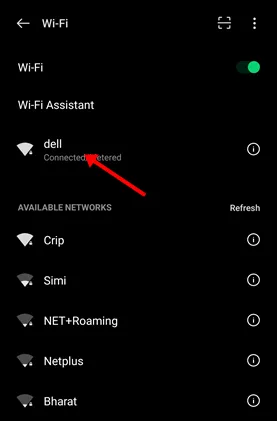
- 然後,點擊「計量」並從提供的選項中選擇「計量」或「視為計量」 。
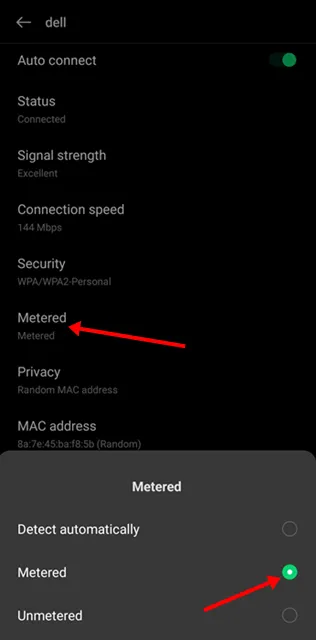
恭喜!您已成功將手機設定為將連線的裝置識別為低於資料限制。
如果您無法在 Android 裝置上找到按流量計費的網路設置,請放心,該過程在不同裝置上通常是相似的。
結論
計量連接是一種簡單而有效的功能,可在與他人分享網路連線時管理資料使用量。透過利用此功能,您可以顯著節省網路數據。
在 Android 上設定 WiFi 按流量計費的連線非常簡單。如果您遇到任何問題,請隨時在下面的評論部分錶達您的疑慮。
發佈留言